PPT中怎么插入时间并同步更新?在制作Powerpoint幻灯片时,需要插入当前时间日期,如果手动输入,那只是一串数字而已,并不能实现同步更新。下面给大家分享ppt中插入时间并同步更新的方法,欢迎大家来到学习。
ppt设置时间同步更新的方法
①打开Powerpoint,单击菜单栏--插入--日期和时间选项。

②弹出页眉和页脚对话框,我们勾选日期和时间,同步更新,选取一种日期显示方式。
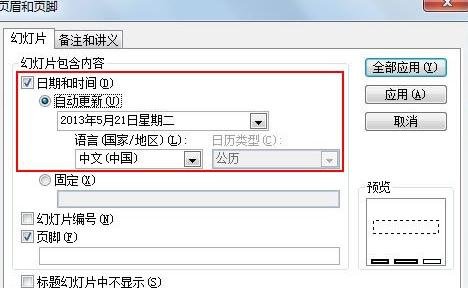
③将其应用到幻灯片中,效果如下所示:
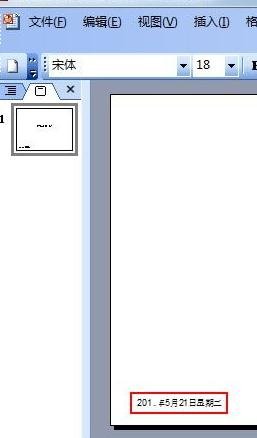
④除此之外,我们还可以通过菜单栏--视图--页眉和页脚来完成同样的设置。
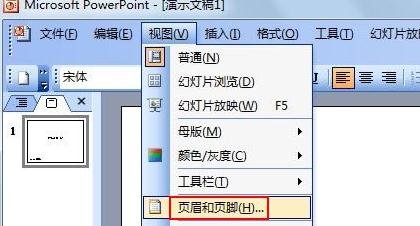
PPT中怎么插入时间并同步更新?在制作Powerpoint幻灯片时,需要插入当前时间日期,如果手动输入,那只是一串数字而已,并不能实现同步更新。下面给大家分享ppt中插入时间并同步更新的方法,欢迎大家来到学习。
ppt设置时间同步更新的方法
①打开Powerpoint,单击菜单栏--插入--日期和时间选项。

②弹出页眉和页脚对话框,我们勾选日期和时间,同步更新,选取一种日期显示方式。
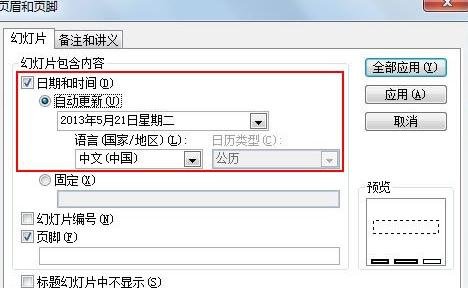
③将其应用到幻灯片中,效果如下所示:
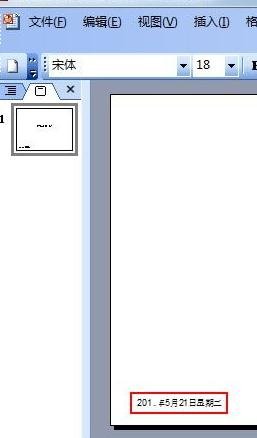
④除此之外,我们还可以通过菜单栏--视图--页眉和页脚来完成同样的设置。
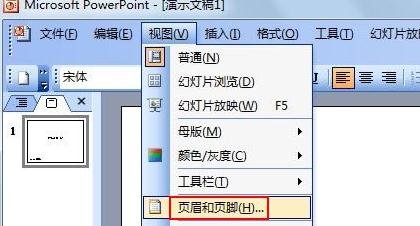

手机看新闻
微信扫描关注